iPhone Firefox 앱에서 팝업을 허용하는 방법
iPhone의 Firefox에는 팝업 차단기를 포함하여 기본적으로 활성화 된 여러 가지 기능이 있습니다. 이 차단기는 사용자의 브라우징 경험에 부정적인 영향을 미치는 악성 광고 및 기타 팝업을 차단하기위한 것입니다.
그러나 모든 팝업이 나쁘지는 않으며 일부 웹 사이트에서는 해당 페이지에서 필요한 추가 페이지, 문서 또는 기타 정보를 제공하기 위해 해당 웹 사이트를 사용합니다. 따라서 무언가를 열려고하는데 작동하지 않는 경우 Firefox 브라우저에서 팝업이 중지되었을 수 있습니다. 아래의 튜토리얼은 Firefox iPhone 브라우저에서 팝업 차단 설정을 찾을 수있는 위치를 표시하여 비활성화 할 수 있습니다.
iPhone 7의 Firefox에서 팝업 차단을 중지하는 방법
이 기사의 단계는 iOS 10.3.3의 iPhone 7 Plus에서 수행되었습니다. 사용중인 Firefox 버전은이 기사를 쓸 때 사용 가능한 최신 버전입니다.
1 단계 : Firefox 브라우저를 엽니 다.

2 단계 : 화면을 아래로 스 와이프하여 하단 메뉴를 표시 한 다음 메뉴 중앙에있는 3 개의 수평선으로 아이콘을 누릅니다.
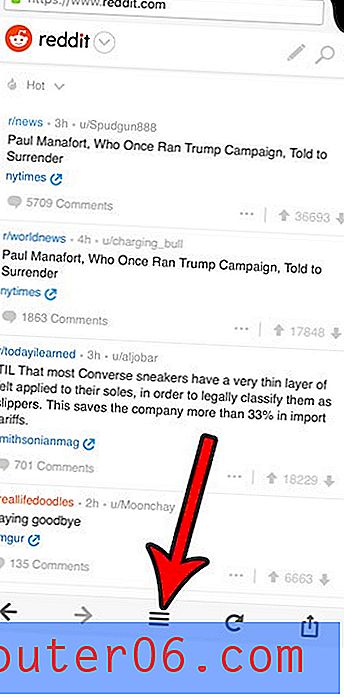
3 단계 : 메뉴에서 왼쪽으로 스 와이프 한 다음 설정 아이콘을 터치합니다.
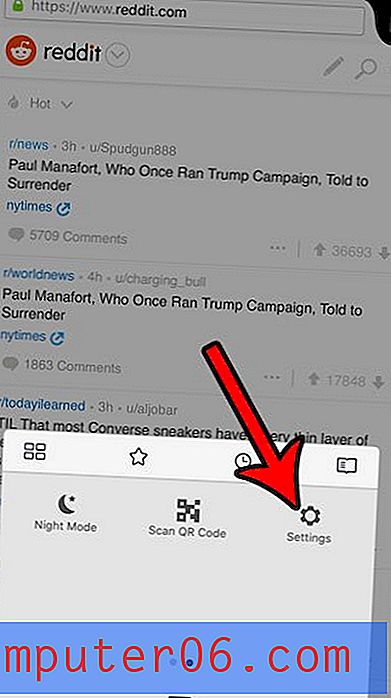
4 단계 : 팝업 팝업 창 오른쪽에있는 버튼을 눌러 Firefox 팝업 차단기를 비활성화합니다.

다른 iPhone 브라우저에서도 팝업을 허용 할 수 있습니다.
- Chrome에서 팝업 허용
- Safari에서 팝업 허용
대부분의 팝업이 잘못되어 팝업을 차단해야하므로 항상 팝업 차단을 다시 사용하도록 설정하고 다시 사용하는 것이 좋습니다.



